Dauguma techninės įrangos „Apple“ gaminių paprastai pateikiami kartu su programine įranga. Paskelbus naują „iPad“ ir „Apple TV“, „Apple“ taip pat paskelbė „ihot“ „iPhoto“.
„IPhoto“ iOS galite įsigyti „App Store“ šiandien. Tai padės jums grąžinti $ 4, 99, o „iOS“ įrenginyje (-iuose) turėsite įdiegti „iOS 5.1“, kad „iPhoto“ būtų įdiegta. Su programos „106MB“ dydžiu turėsite prijungti „Wi-Fi“, kad galėtumėte atsisiųsti programą savo prietaise.
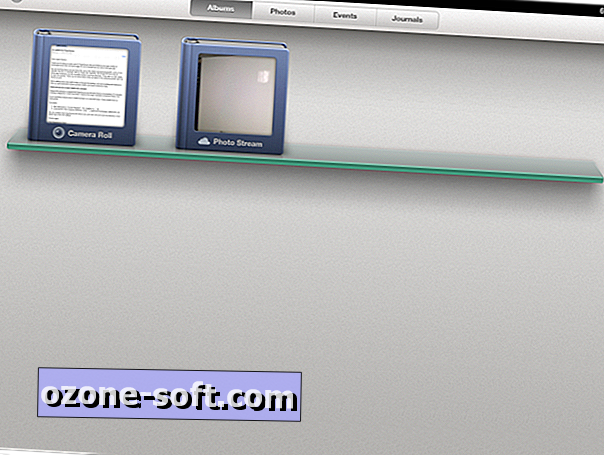
Albumai
Atsisiuntę ir įdiegę programą, jūsų nuotraukos bus pristatytos albumuose, o keturi skirtukai išilgai viršų, kad susiaurintumėte norimas peržiūrėti nuotraukas.
Skirtuke Albumai grupuojamos nuotraukos pagal būseną, ar jos buvo redaguotos programoje, ar jos buvo išmatuotos iš kito „iOS“ įrenginio, saugomo „Photo Stream“, arba į savo fotoaparato ritinį. Skirtuke „Nuotraukos“ bus rodomos šiuo metu jūsų prietaise saugomos nuotraukos; čia nematysite nuotraukų nuotraukų srauto nuotraukų. Skirtukas „Įvykiai“ parodys jūsų nuotraukas, suskirstytas pagal įvykį, kuris yra sukonfigūruotas sinchronizuojant nuotraukas per „iTunes“ arba „iPad Camera Connection Kit“. Skirtuke „Žurnalai“ bus rodomi nuotraukų žurnalai, sukurti „ihot“ programoje „iPhoto“.
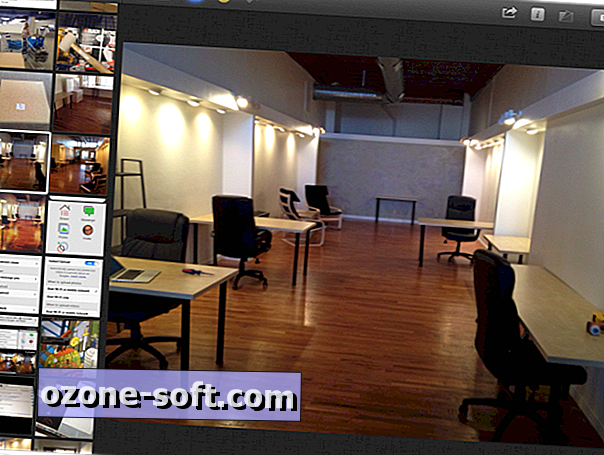
Nuotraukų peržiūra
Bakstelėkite nuotrauką ar albumą, kurį norite peržiūrėti. Kairėje pusėje pamatysite likusio albumo, kurį šiuo metu žiūrite, miniatiūrų peržiūras. Galite koreguoti miniatiūrų stulpelį ir perkelti jį, paliesdami juostos viršų ir vilkite.
Jei norite vienu metu peržiūrėti daugiau nei vieną nuotrauką, galite naudoti judančią judesį, kad ją išstumtumėte iš miniatiūros srities ir į pagrindinę „iPhoto“ dalį. Taip pat galite dukart bakstelėkite bet kurios nuotraukos miniatiūrą, o „iPhoto“ automatiškai parodys visas panašias nuotraukas. Tai bus naudinga, jei jūs paėmėte kelias tos pačios nuotraukos nuotraukas ir norite greitai nuspręsti, kurį iš jų laikyti.
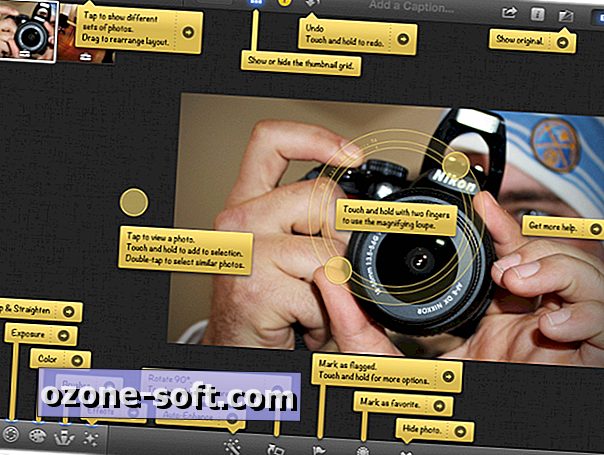
Redagavimas
Redagavimo įrankius rasite ekrano apačioje. Apatiniame kairiajame ekrano kampe rasite įrankius, kurie leidžia apkarpyti ir ištiesinti, reguliuoti ekspoziciją, spalvą, naudoti šepečius ir pridėti nuotraukų efektus.
Jei kuri nors iš šių įrankių jus įbaugina, automatinio tobulinimo mygtukas atrodo kaip stebuklinga lazdelė ir ją galima rasti įrankių juostos viduryje. Šalia automatinio tobulinimo mygtuko yra pasukimo, vėliavos, mėgstamų ir ištrinti mygtukai.
Jei jūs pasiklysite, kokiu įrankiu daroma, viršuje esantis klausimynas palies jums parodys, ką daro kiekvienas mygtukas, taip pat nuoroda į vadovą, kaip naudoti tą tikslų įrankį.

Jei norite redaguoti nuotrauką, bakstelėkite mygtuką Redaguoti, jei norite parodyti redagavimo įrankius.
Bendrinimas
Kai būsite patenkinti redaguota nuotrauka, esate pasiruošę ją bendrinti. Jums suteikiama sveika dozė, ką daryti su nuotraukomis. Žurnalo kūrimas leis jums įkelti žurnalą ir pasidalinti ja su draugais, arba galite spinduluoti nuotrauką iš vieno „iOS“ įrenginio į kitą „iOS“ įrenginį, kuriame veikia „iPhoto“ tame pačiame „Wi-Fi“ tinkle.
Taip pat galite įkelti nuotraukas į konkretų albumą „Facebook“, spausdinti arba siųsti el. Paštu kelias nuotraukas. Deja, vis dar esama penkių nuotraukų iOS riba.
Svarbu pažymėti, kad bet kokia nuotrauka, kurią redagavote ar pakeisite „iPhoto“, nebus rodoma jūsų prietaiso fotoaparato ritinėlėje, kol neišsaugosite savo fotoaparato ritinėlį naudodami bendrinimo mygtuką.
Tiesiog subraižykite paviršių
Nors šis pranešimas net nepradeda įbrėžti „iPhoto iOS“ programos potencialo ir galimybių paviršiaus, jis tikrai padės jums pradėti naudotis programa, ir, tikiuosi, šiek tiek palengvins.
Artimiausiomis dienomis ir savaitėmis, kai turėsime daugiau laiko pasinerti į „iPhoto“, mes suteiksime jums daugiau vadovų. Tuo tarpu, jei radote patogų antgalį ar triuką, būtinai palikite jį toliau pateiktose pastabose.












Palikite Komentarą